Eingangssignal außerhalb des Bereichs, ändern Sie Einstellungseinstellungen Überwachungsfehlerbehebung
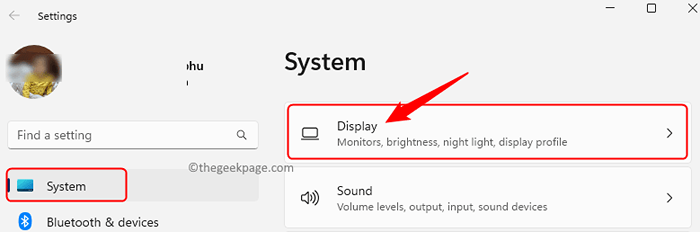
- 2717
- 325
- Phoebe Jeorga
Viele Benutzer haben ein Problem mit ihrem Systemmonitor gemeldet, in dem eine Fehlermeldung angezeigt wird "Eingabesignal außerhalb des Bereichs, ändern Sie die Einstellungen in [Auflösung]" Beim Einschalten des PCs. Im Allgemeinen ist dieses Problem bei Windows -PCs nicht sehr häufig, kann jedoch manchmal aufgrund des Grafik -Treibers oder der Anzeigeauflösungeinstellungen des Monitors angezeigt werden.
Wenn Sie dieses Problem mit Ihrem Windows 11/10 PC konfrontiert sind, lesen Sie diesen Artikel. Sie können die in diesem Artikel genannten Methoden ausprobieren, auch wenn Sie über einen einzelnen Monitor- oder Dual -Monitor -Setup verfügen, um dieses Problem des Eingangssignals außerhalb des Bereichs zu überwinden. Bevor Sie die folgenden Korrekturen voranschreiten, drücken Sie den Netzschalter für einige Sekunden, um zu überprüfen.
Fix 1 - Ändern Sie die Anzeigeauflösung im abgesicherten Modus
In einem Dual-Monitor-Setup müssen Sie das System nicht im abgesicherten Modus starten, wenn einer der Anzeigen diesen Fehler nicht angibt. Befolgen Sie die folgenden Schritte und ändern Sie die Auflösung Ihrer Anzeige.
Schritt 1. Drücken Sie Windows + i um die zu öffnen Einstellungen App.
Schritt 2. Mit dem System Registerkarte im linken Bereich ausgewählt, klicken Sie auf Anzeige auf der rechten Seite.
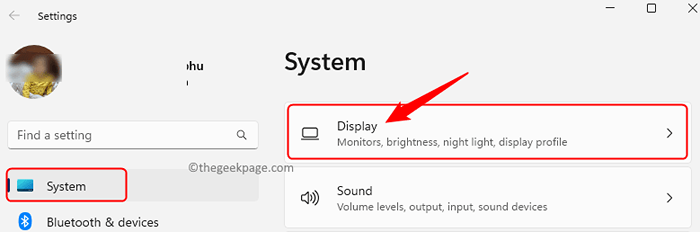
Schritt 3. Scrollen Sie nach unten zu Skalierung & Layout Abschnitt.
Verwenden Sie hier den Dropdown -Unternehmen mit Bildschirmauflösung und wählen Sie die empfohlen Option aus der Liste.
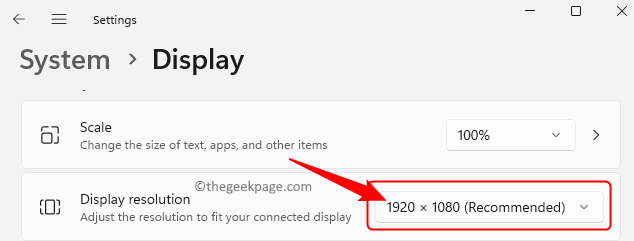
Schritt 4. Schließe Einstellungen App.
Neustart Ihr System und überprüfen Sie, ob der Fehler behoben ist.
Wenn Sie nur einen Monitor verwenden und diesen Fehler auf dem Bildschirm sehen, starten Sie Ihr Windows 11 -System in einem abgesicherten Modus, der nach einer der im verknüpften Artikel genannten Methoden nachgewiesen wird. Befolgen Sie nach dem Start des Systems im abgesicherten Modus die obigen Schritte, um die Anzeigeauflösung Ihres Monitors zu ändern.
Fix 2 - Installieren Sie den Grafik -Treiber erneut
Schritt 1. Starten Sie Ihren PC im abgesicherten Modus Befolgen Sie einen der in diesem Artikel erwähnten Wege.
Schritt 2. Drücken Sie Windows + r um die zu öffnen Laufen Kasten.
Typ devmgmt.MSC und schlagen Eingeben um die zu öffnen Gerätemanager.
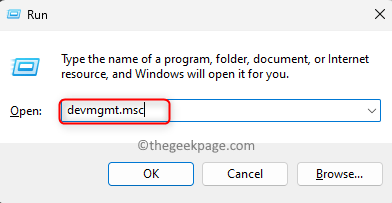
Schritt 3. Im Gerätemanager, erweitere das Anzeigeadapter Abschnitt, indem Sie auf den Pfeil daneben klicken.
Schritt 4. Klicken Sie mit der rechten Maustaste auf die Grafikkarte in der Liste und wählen Sie Gerät deinstallieren.
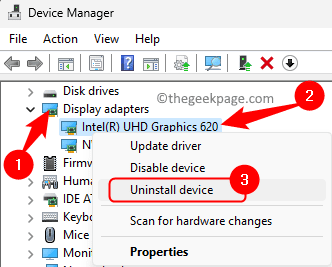
Schritt 5. Aktivieren Sie im Dialogfeld Bestätigungsdialog das Kontrollkästchen neben Versuchen Um den Treiber für dieses Gerät zu entfernen.
Klicken Sie dann auf Deinstallieren.
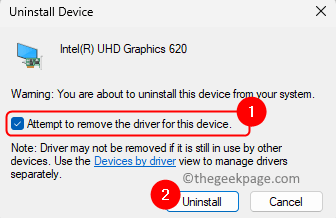
Schritt 6. Sobald der Grafik -Treiber deinstalliert ist, Neustart dein Computer.
Wenn Ihr Computer neu gestartet wird, sucht er automatisch nach den fehlenden Treibern und installiert sie.
Dies muss Ihnen geholfen haben, das Eingangssignal außerhalb des Bereichs zu beheben.
Wenn Sie Ihren PC nicht verwenden können, müssen Sie ein bootfähiges USB -Laufwerk oder eine Disc erstellen, die an Ihren PC angeschlossen werden muss. Sobald Sie das bootfähige Laufwerk an Ihren PC anschließen, können Sie Ihr System starten und Ihren Computer reparieren. Starten Sie nach dem Abschluss Ihres Computers den abgesicherten Modus und ändern Sie die Anzeigeauflösung, um zu überprüfen, ob das Problem behoben werden kann.
In dem Fall, dass alle oben genannten Lösungen bei der Auflösung des Monitor -Fehlers nicht hilfreich waren. Dies bedeutet, dass eine Hardware -Fehlfunktion entweder mit Ihrer Grafikkarte oder dem Monitor vorhanden ist. Sie müssen Ihren Monitor an einen anderen funktionierenden Computer anschließen, um herauszufinden, ob das Problem mit Ihrer Grafikkarte oder Ihrem Monitor liegt. Wenn der Monitor funktioniert, gibt es ein Problem mit Ihrer Grafikkarte. Sie können einen Ersatzmonitor auch an Ihren Computer anschließen und prüfen, ob er funktioniert oder nicht. Wenn es nicht funktioniert, nachdem es mit Ihrem PC verbunden ist, ist Ihre Grafikkarte nicht funktionsfähig.
Sie müssen jetzt den Monitor -Fehler behoben haben"Eingabe außerhalb des Bereichs, ändern Sie Einstellungen [Auflösung]" Auf Ihrem Windows 10/11 PC. Haben Sie diesen Artikel genügend nützlich gefunden, um den Fehler mit Ihrem Anzeigemonitor aufzulösen?? Bitte teilen Sie uns Ihre Gedanken und die Korrektur mit, die in den Kommentaren unten für Sie funktioniert haben.

